Cách chuyển file Excel sang PDF không bị mất cột
Mục lục nội dung
Nhiều người gặp khó khăn khi chuyển file Excel sang PDF vì bị mất cột, mất hàng hoặc không hiển thị đủ các nội dung. Hãy để PDF.vn chia sẻ với bạn cách chuyển file Excel sang PDF một cách nhanh chóng và chuẩn nhất nhé!
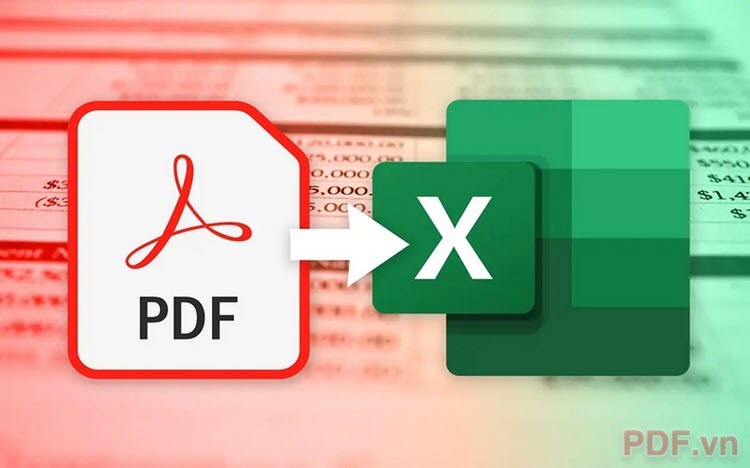
1. Tại sao chuyển file Excel sang PDF bị thiếu cột, mất cột?
Excel là phần mềm bảng tính phổ biến nhất trên thế giới hiện nay và luôn được sử dụng trong mọi mục đích công việc khác nhau. Trong đó, chủ yếu Excel được sử dụng với chức năng bảng tính, tạo bảng dữ liệu. Nhiều người dùng thường xuyên phải chuyển file Excel sang định dạng PDF để phục vụ cho việc lưu trữ và in ấn. Tuy nhiên, đối với những file Excel có thiết kế nhỏ thì khi chuyển đổi rất vừa với trang PDF. Thế nhưng những file Excel ngoại cỡ thì hay gặp phải trường hợp, thiếu cột, thiếu hàng khi chuyển sang file PDF. Dưới đây là một ví dụ cụ thể về vấn đề chuyển file Excel sang PDF bị thiếu cột.
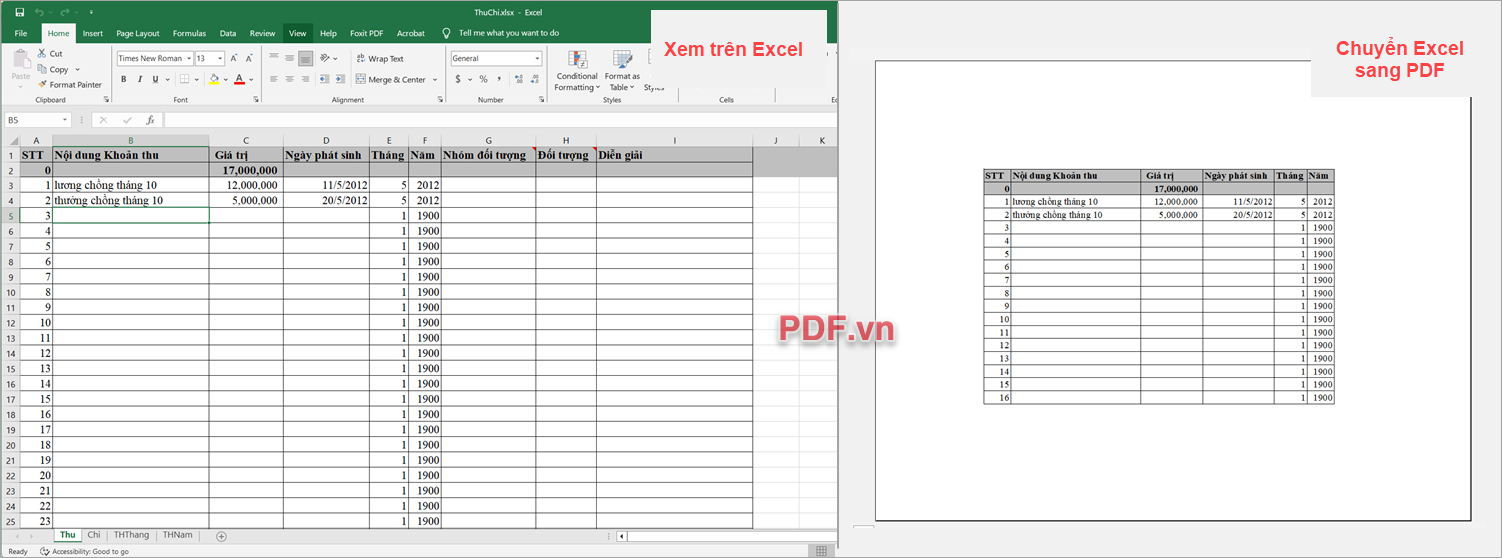
Trong trường hợp trên, bạn thấy rõ ràng file Excel sau khi chuyển đổi sang PDF không chỉ bị thiếu cột mà còn thiếu dòng. Vậy làm sao để xử lý được vấn để file Excel khi chuyển sang PDF bị thiếu cột, thiếu hàng?
2. Cách chuyển file Excel sang PDF không bị mất cột, mất hàng
Trước khi khắc phục lỗi chuyển file Excel sang PDF bị mất cột, mất hàng thì chúng ta cần kiểm tra xem file Excel khi xuất sang định dạng PDF có bị thiếu cột hay hàng không. Cách kiểm tra vô cùng đơn giản và dễ dàng.
Bước 1: Bạn chọn mục File → Print → Back để kích hoạt chế độ Print. Khi này Excel sẽ hiểu rằng bạn đang muốn xuất file PDF và sẽ cung cấp cho bạn những đường kẻ xem trước vị trí cắt file.
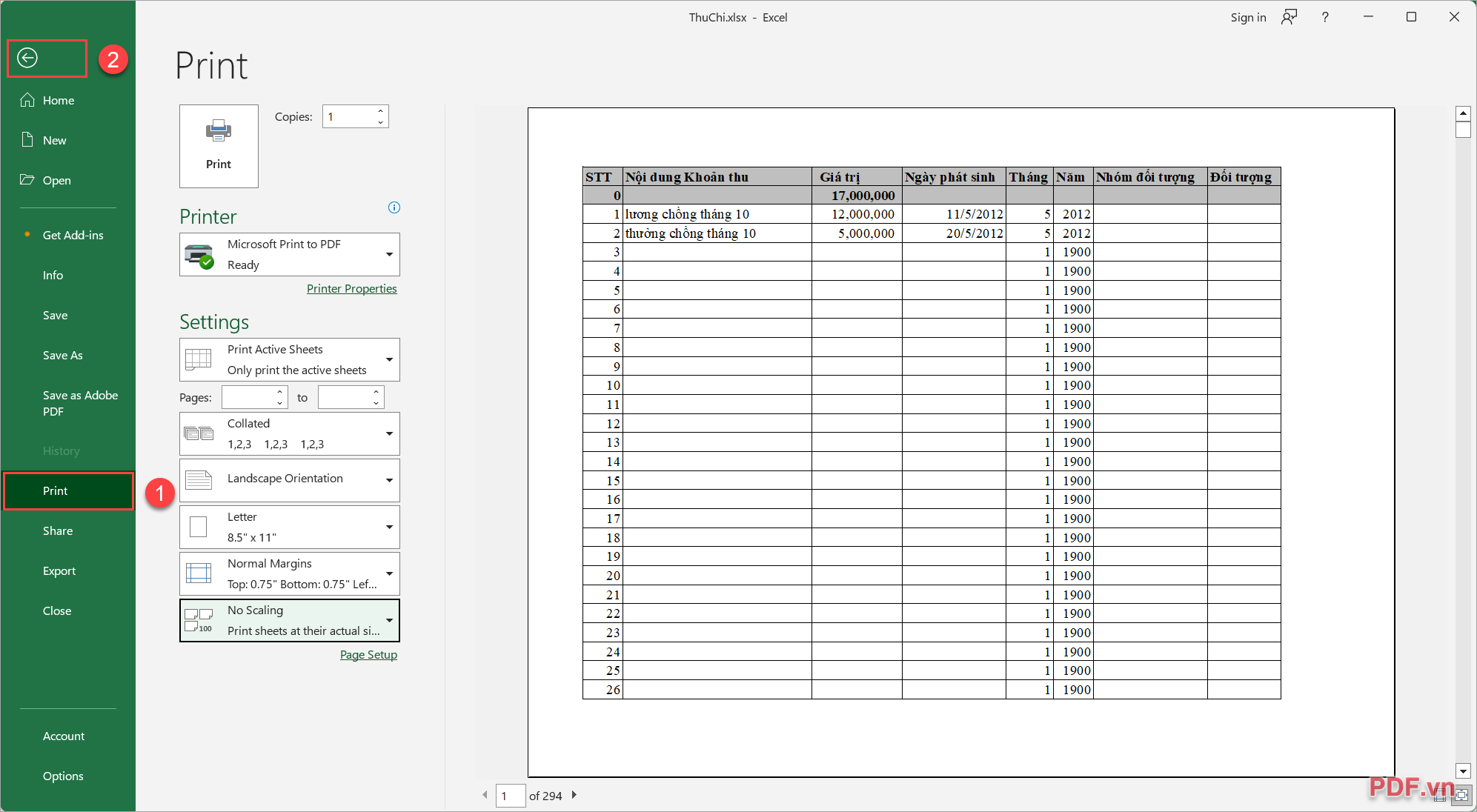
Bước 2: Trên màn hình lúc này sẽ xuất hiện những đường kẻ nét đứt dọc và ngang. Mỗi một đường kẻ tương ứng với vị trí cắt trang. Những phần nội dung nằm ngoài đường kẻ sẽ bị cắt sang một trang tiếp theo.
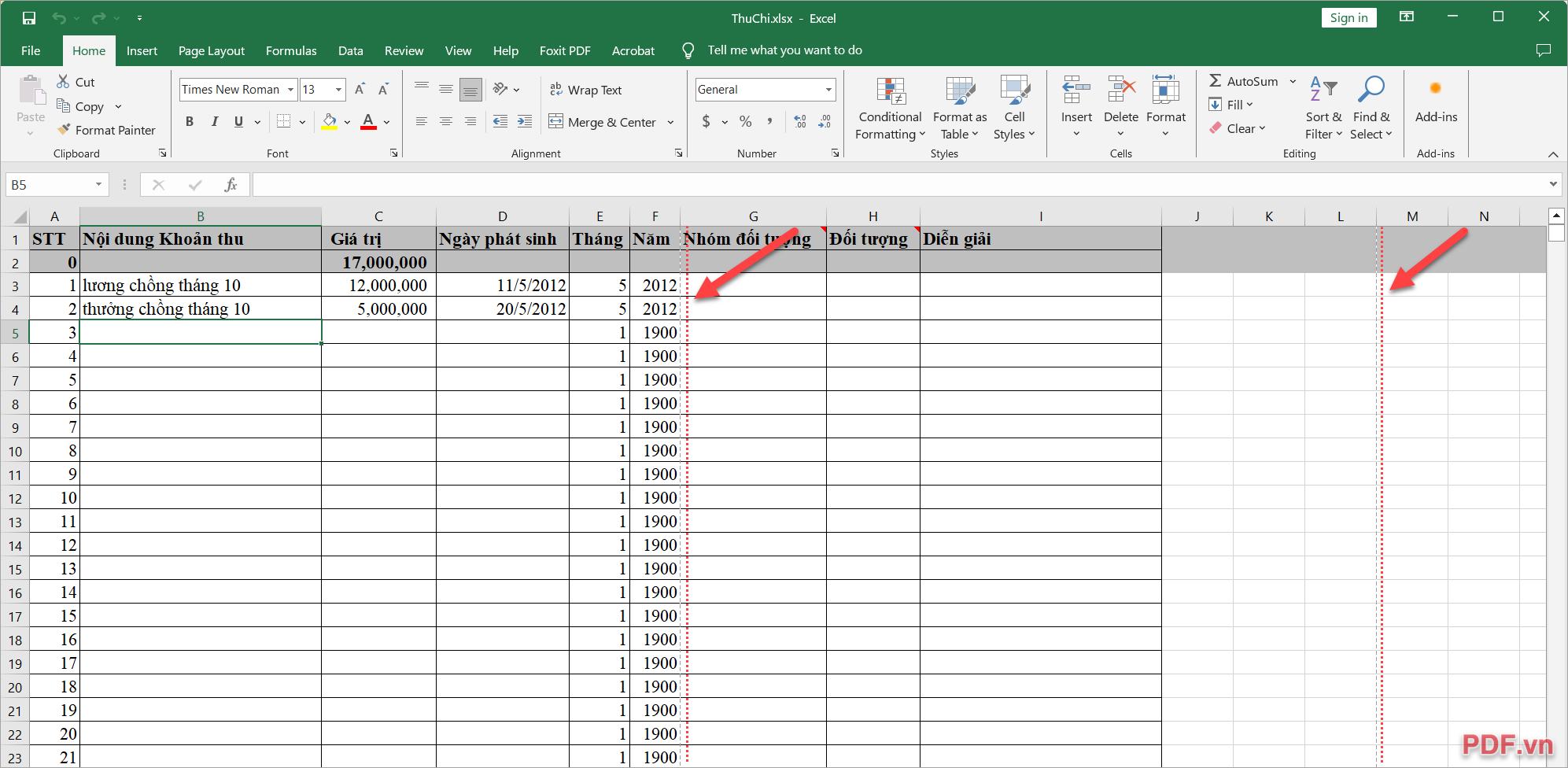
Bước 3: Để chuyển file Excel sang PDF không bị mất cột, bạn chọn mục File → Print (1) → Fit all Columns on On Page (2). Khi này, toàn bộ các cột trong file PDF sẽ được sắp xếp vào cùng một trang.
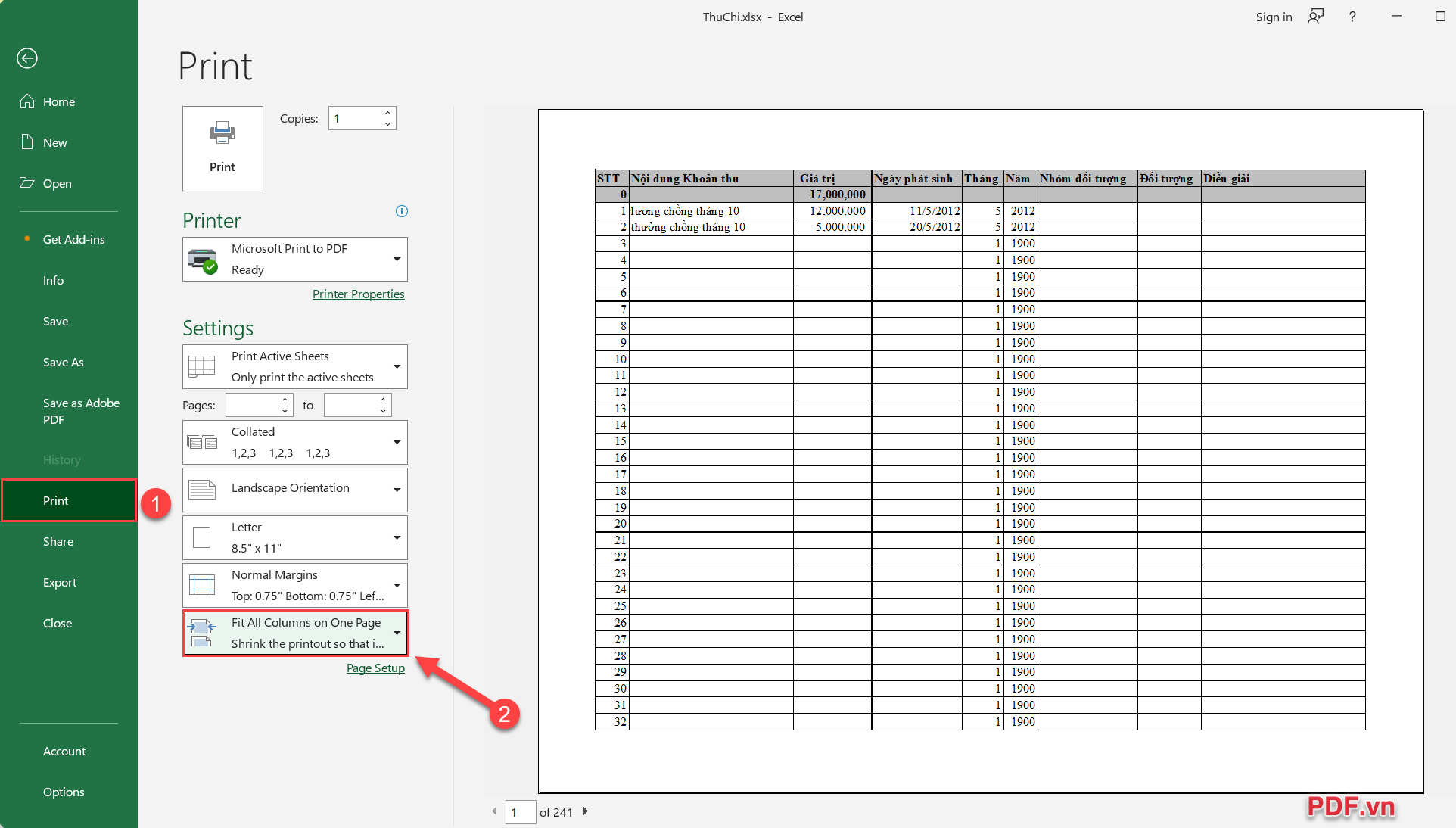
Bước 4: Tuy nhiên, khi đưa các cột trong file Excel về cùng một trang PDF thì chúng ta vẫn chưa thể có được file hoàn chỉnh đẹp. Bạn cần điều chỉnh lề giấy để nội dung hiển thị được cân bằng và đẹp hơn.
Bạn chọn mục Page Setup.
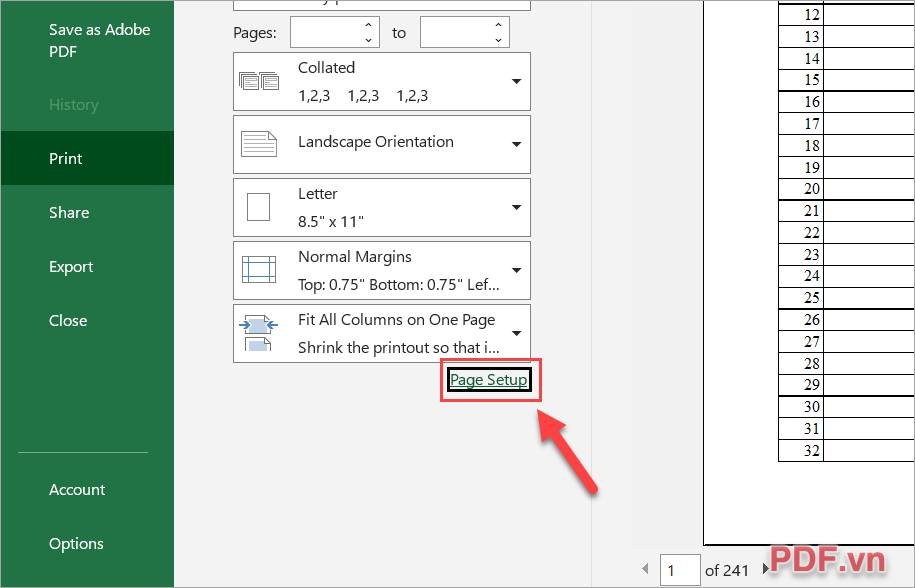
Bước 5: Tiếp theo, bạn chọn mục Margins và tiến hành chỉnh lề trong các mục dưới đây.
- Top: Lề trên
- Left: Lề trái
- Right: Lề phải
- Bottom: Lề dưới
- Header/ Footer: Tiêu đề trên và dưới
Sau khi căn chỉnh lề hoàn tất, bạn chọn OK để xem thay đổi áp dụng trên file PDF sau khi chuyển đổi.
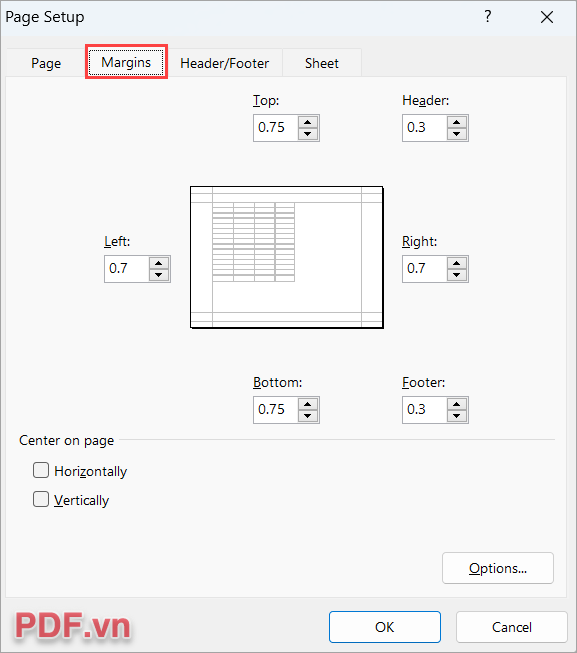
Bước 6: Khi này, bạn sẽ thấy file Excel chuyển đổi sang PDF được hiển thị rõ ràng trên một trang, các nội dung được hiển thị gần hết với trang giấy. Nếu như bạn căn lề chưa phù hợp, hãy thực hiện lại đến khi có được kết quả ưng ý.
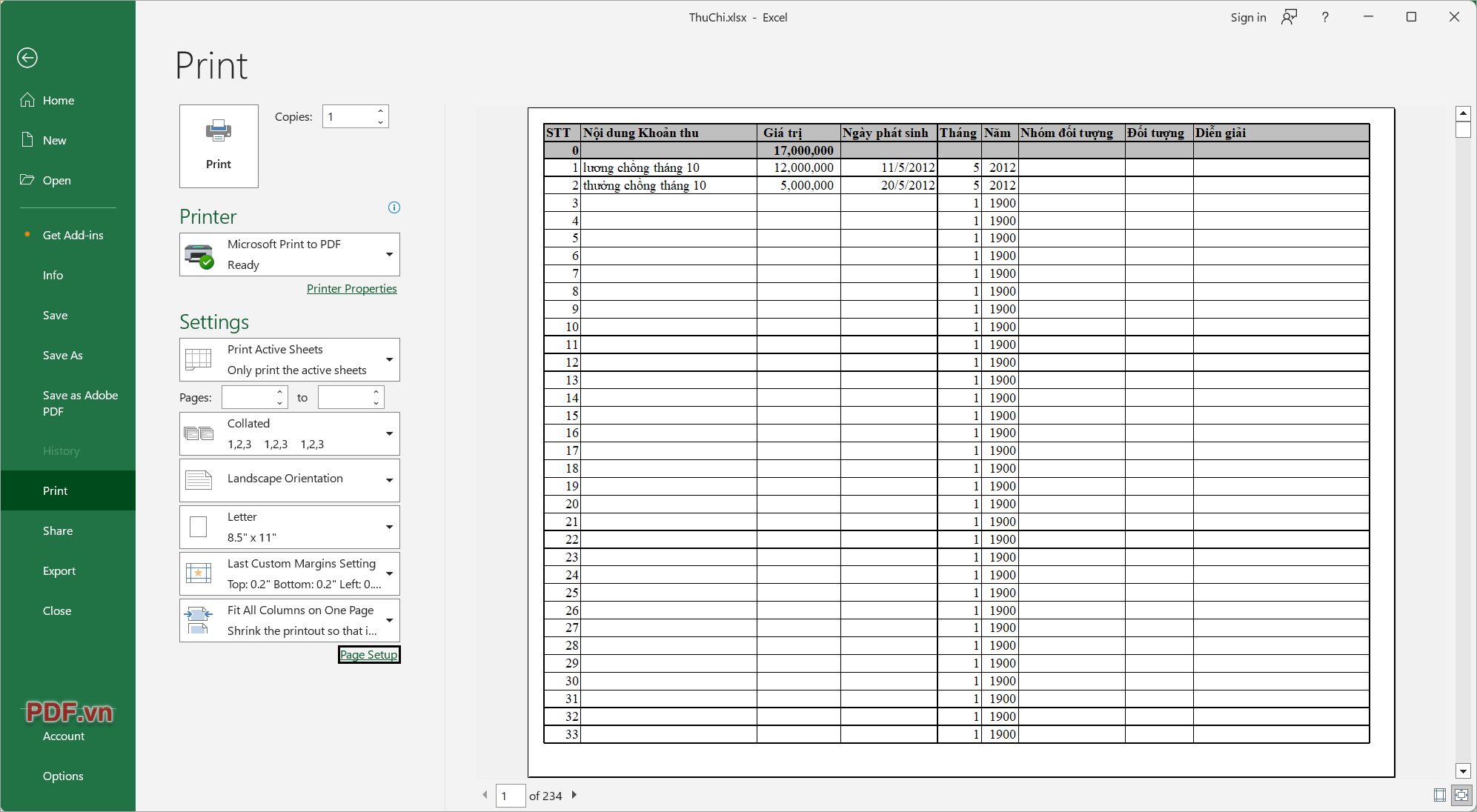
Bước 7: Cuối cùng, bạn chọn máy in Printer – Microsoft Print to PDF (1) và nhấn Print (2). Sau đó, bạn đặt tên file PDF và nhấn Save để thực hiện chuyển file Excel sang PDF.
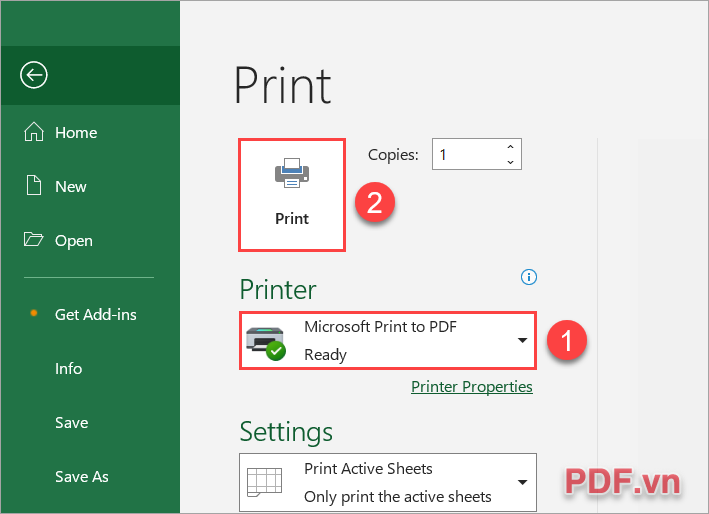
Trong bài viết này, PDF.vn đã chia sẻ với bạn cách chuyển file Excel sang PDF không bị mất cột nhanh chóng, chi tiết và hiệu quả 100%. Chúc bạn một ngày vui vẻ!

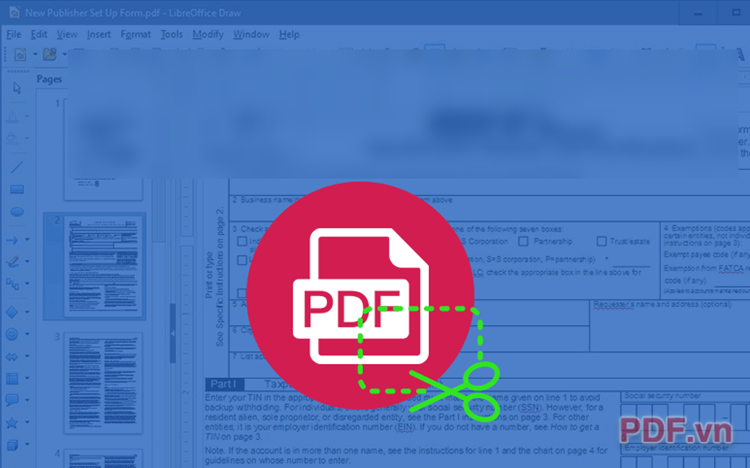

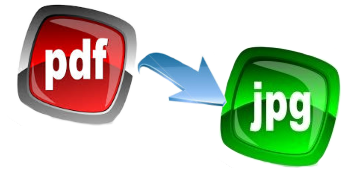

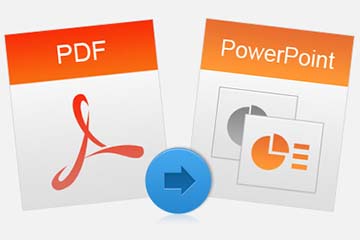
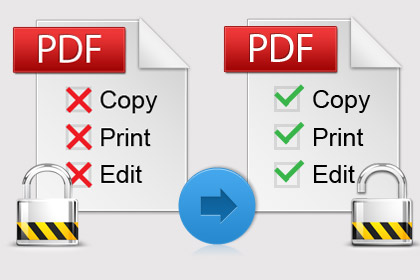



















Viết bình luận